涂书笔记如何新建笔记本 涂书笔记新建笔记本儿的方法
时间:2017-07-04 来源:互联网 浏览量:
今天给大家带来涂书笔记如何新建笔记本,涂书笔记新建笔记本儿的方法,让您轻松解决问题。
涂书笔记怎么新建笔记本?读书的课本有分数学、语文、英文和化学等等课本,而且每个课本都有记录笔记的,为了把这些笔记区分开来那么该怎么新建笔记本呢?今天小编就让小编来教大家涂书笔记怎么新建笔记本,希望能帮到大家。
相关教程:涂书笔记怎么使用,涂书笔记使用方法。
1)首先打开涂书笔记,在左上方点击【新建】。(如下图)


2)在界面输入书名,然后点击【搜索】,如果没有找到匹配的图书,那么就新建一本,然后点击【书名】。(如下图)
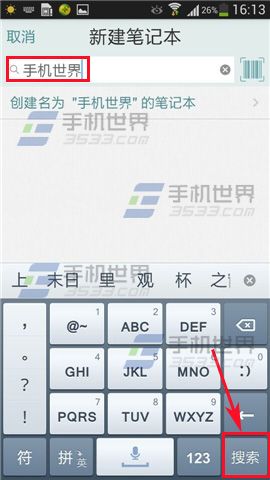

3)在右上方点击【完成】,返回界面就能看到添加的笔记本了。(如下图)


以上就是涂书笔记如何新建笔记本,涂书笔记新建笔记本儿的方法教程,希望本文中能帮您解决问题。
我要分享:
相关教程
电脑软件教程推荐
- 1 笔记本电脑蓝牙连接音箱 蓝牙音箱与电脑连接教程
- 2 windows1o激活了为什么word还不能用 如何解决Office已激活但无法使用的问题
- 3 苹果无法连接itunes IPhone连接ITunes失败怎么办
- 4电脑连不到网怎么办 电脑WIFI连接后不能上网怎么解决
- 5新安装的硬盘怎么激活 如何在电脑上安装新硬盘
- 6电脑进入了安全模式怎么退出来 电脑进入安全模式后如何退出
- 7wifi连上不可上网是怎么回事 无线网络已连接却无法上网怎么办
- 8艾尔登法环开启二周目 艾尔登法环二周目开启方法
- 9鼠标滚轮不灵敏怎么修 鼠标滚轮无法滚动怎么办
- 10电脑打开了放大镜怎么取消 电脑放大镜功能怎么关闭
电脑软件热门教程
- 1 如何添加清空文件夹命令 添加清空文件夹命令的方法
- 2 不准鼠标唤醒电脑怎么做 解决鼠标唤醒电脑的方法
- 3 怎样恢复已经删除文件去 做系统后丢失文件如何恢复
- 4wps文字页面格式设置方法技巧 wps文字如何改格式步骤 wps文字页面格式设置方法技巧 wps文字改格式步骤的方法
- 5word文档保存后打不开怎么办|word文档无法打开的解决方法
- 6超极本与普通笔记本电脑的区别
- 7怎麽快速判断电脑电源的好坏,快速判断电脑电源的好坏的方法
- 8Windows7系统密码忘记如何解决 Windows7系统密码忘记怎样解决
- 9怎么查看电脑配置 电脑配置从哪里查看
- 10怎样查看电脑资源的使用情况 查看电脑资源的使用情况的方法
最新电脑教程
- 1 笔记本能插无线耳机吗 笔记本电脑无线蓝牙耳机连接教程
- 2 笔记本电脑蓝牙连接音箱 蓝牙音箱与电脑连接教程
- 3 苹果手机接电脑为什么读取不出来 电脑无法识别iphone/ipad的原因及解决办法
- 4电脑屏幕密码怎么改 怎么在电脑上设置新的锁屏密码
- 5ev录屏没录上声音怎么恢复 EV录屏录制视频没有声音怎么设置
- 6windows1o激活了为什么word还不能用 如何解决Office已激活但无法使用的问题
- 7不识别硬盘怎么解决 硬盘连接电脑后无法识别怎么办
- 8电脑的锁屏壁纸怎么设置 电脑怎么更换锁屏壁纸
- 9word文档改字体 Word文档一键修改全文字体的方法
- 10联想电脑出厂设置还原 联想笔记本恢复出厂设置方法
